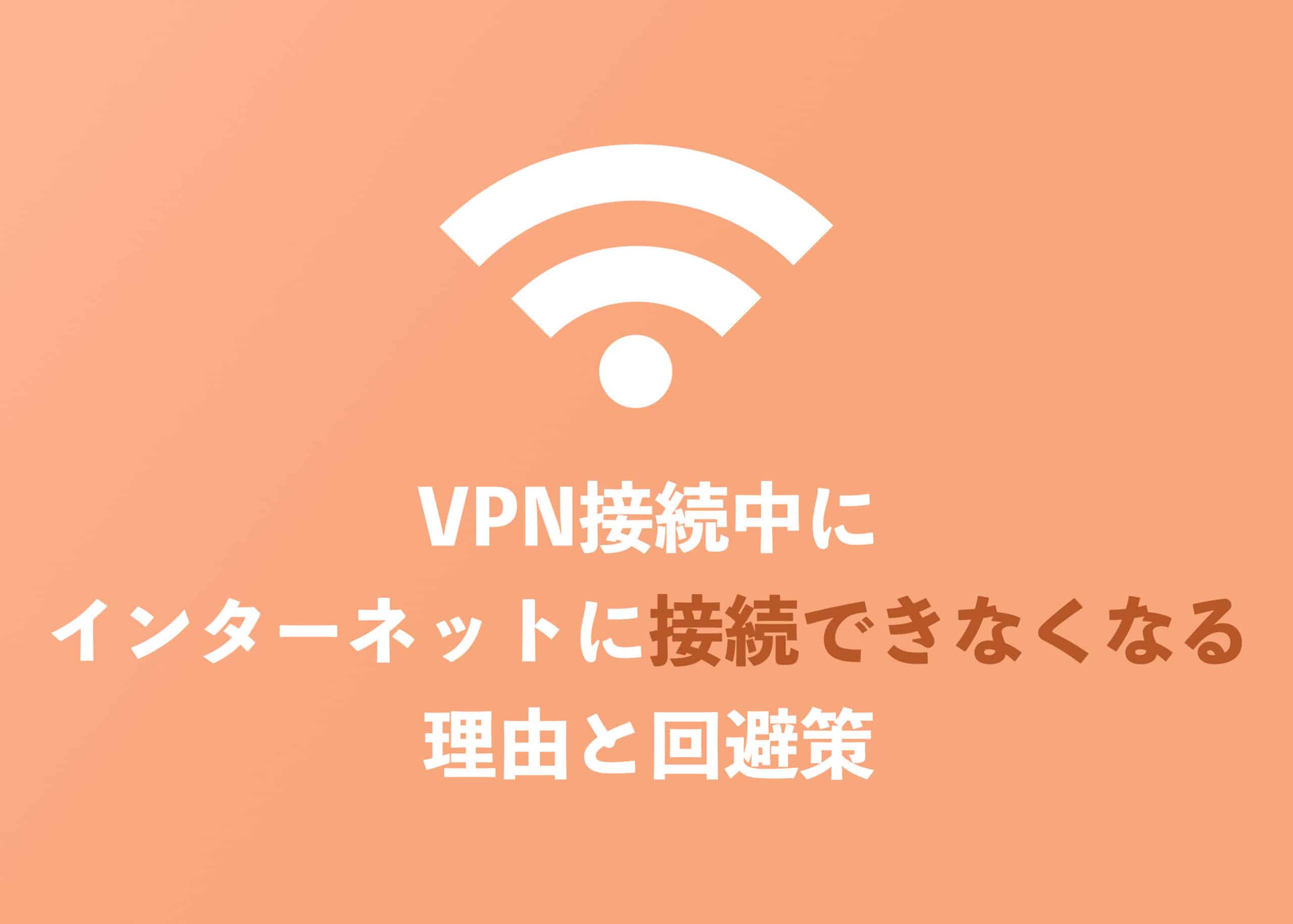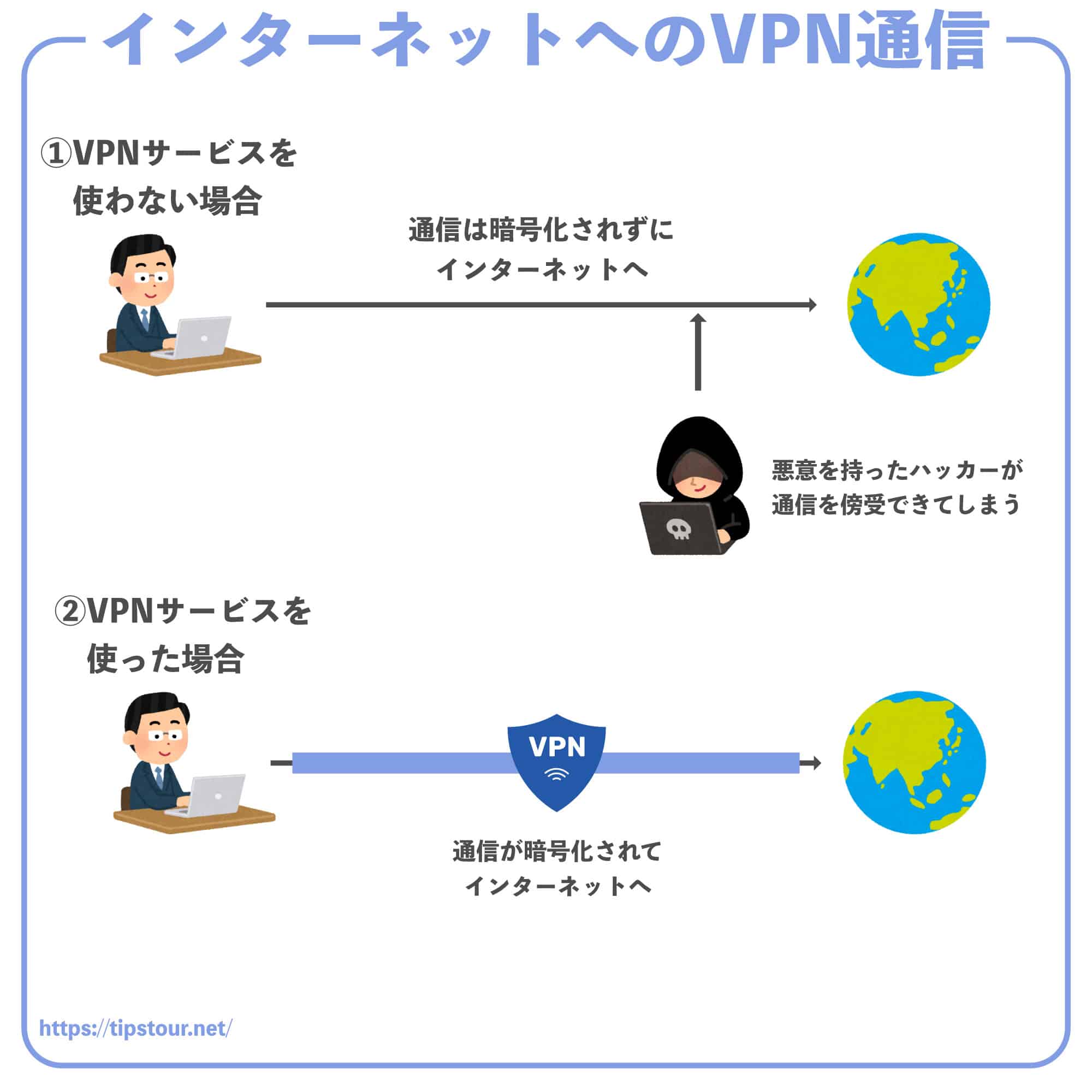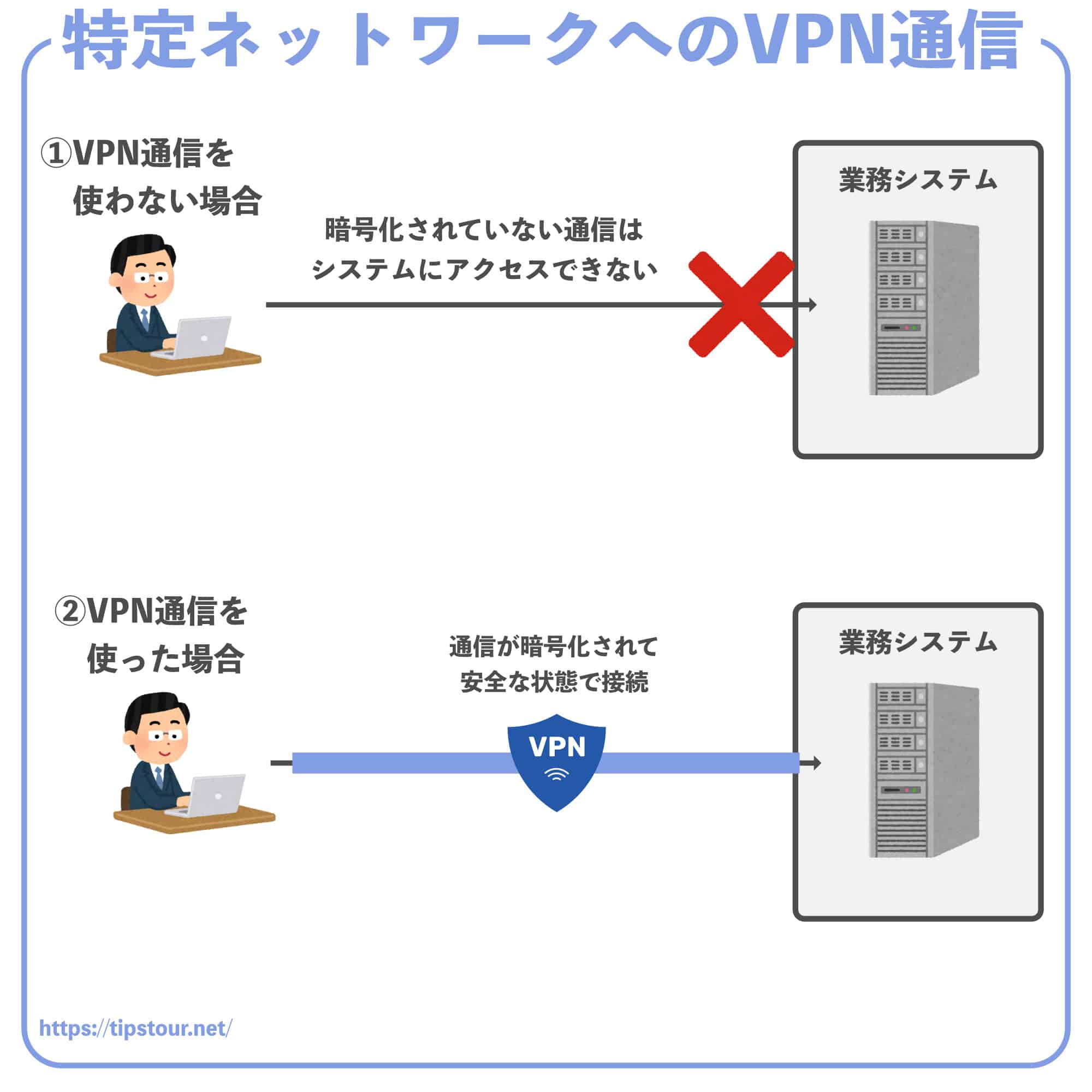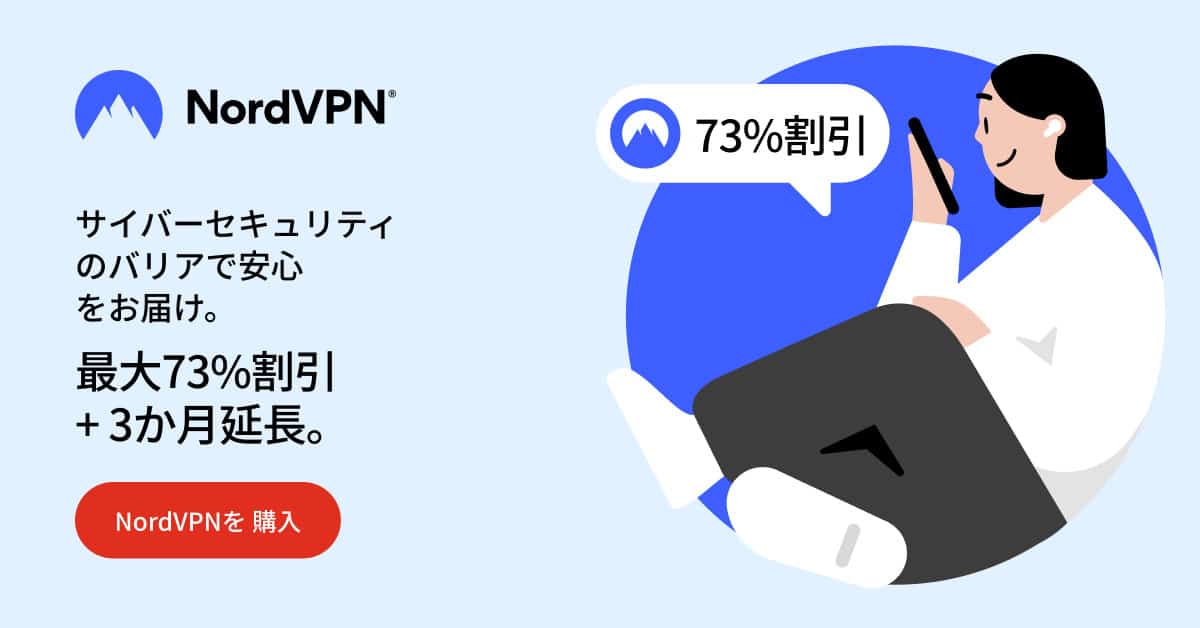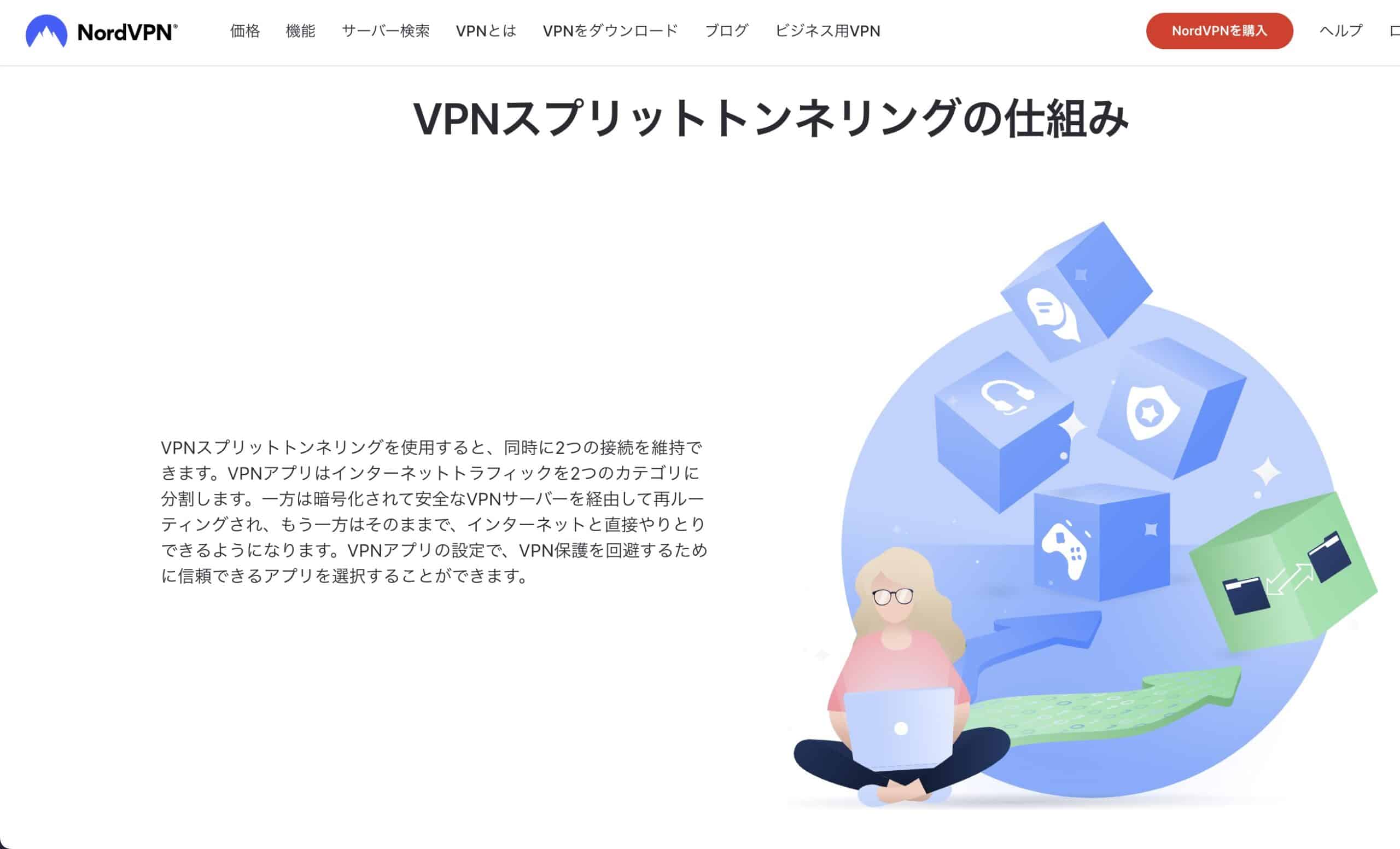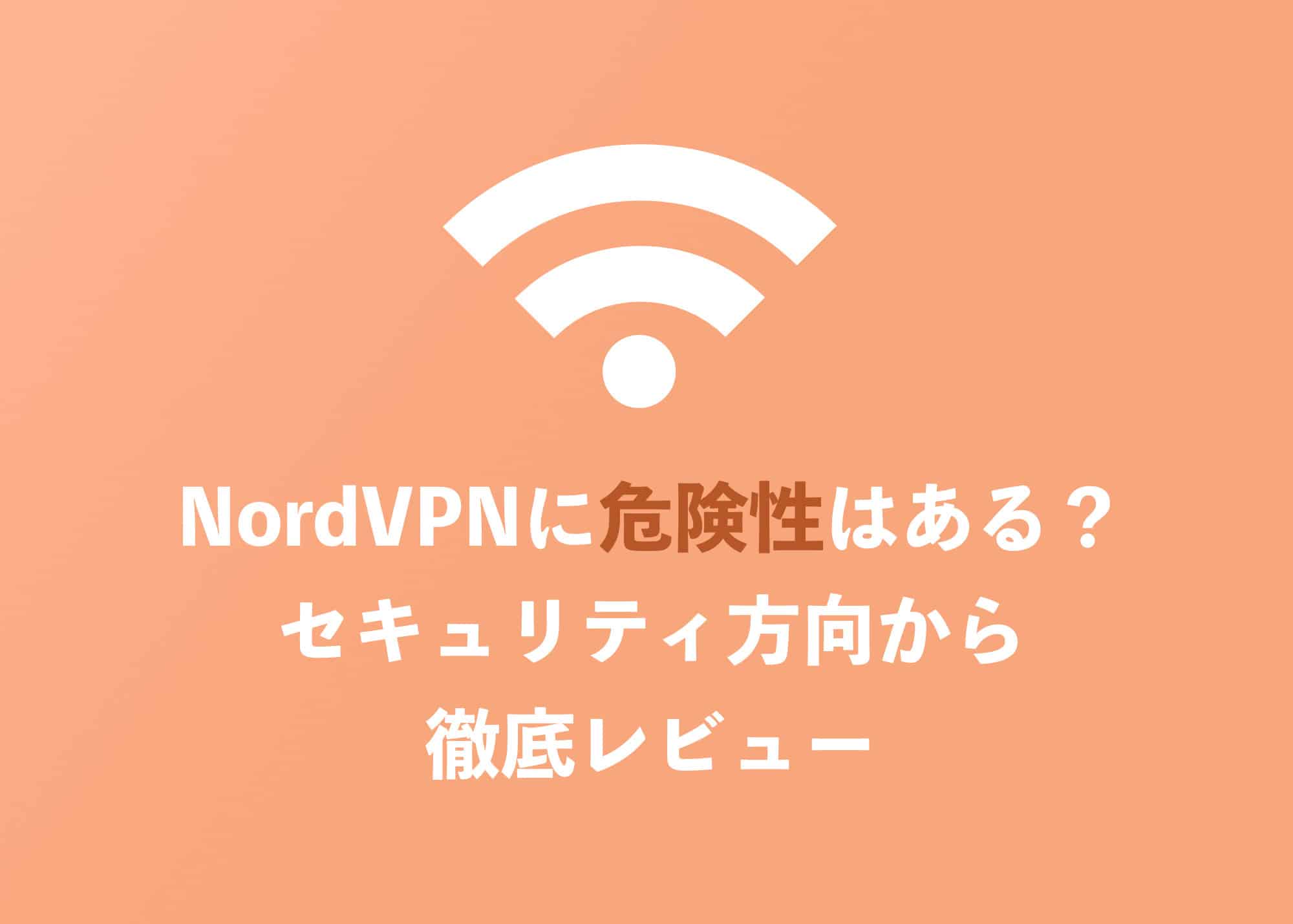VPNについて詳しく解説します
- Windows10・11を使っているのですが、VPN接続中にネット接続できなくなるのはなぜですか?
- VPN接続中にインターネットが閲覧できなくなる理由を教えてください
- その状態でネットを見る回避策も教えてください!
この記事では、以上の疑問にお答えします。
VPN接続中にインターネットに繋がらなくなった、という経験、皆さんありますでしょうか。
筆者もVPN接続を業務でもプライベートでも多く利用していますが、VPNの利用方法・形式によっては、インターネットに接続できなくなる状態もあります。
この記事では、VPN接続中にインターネットに接続できなくなる理由と、回避方法をまとめています。
ご参考までに、それではどうぞ。
- 前職はインフラエンジニアのWebライター
- プライベート・仕事の両方で毎日VPNを利用
- VPN利用歴4年 (メイン使用はNordVPN)
- 国内外でVPNを活用しながらSEOコンサルやライティングを行う
あわせて読みたい
目次
この記事のポイント!
- VPN接続には「インターネットへのVPN接続」「特定NWへのVPN接続」の2種類がある
- 特定NWへのVPN接続の場合、専用回線として直結するため、ネットに繋がらなくなる
- 別の端末を用意するなどの回避策が単純だが有効
【前提】VPN接続には2種類ある
まず、前提としてVPN接続には大きくわけて以下の2種類があります。
- インターネットへVPN接続
- 特定のネットワークへVPN接続
①インターネットへVPN接続
こちらは、皆さんのPCやスマートフォンなどのデバイスから、インターネットに接続する際の通信経路をVPNで暗号化するという方式です。
いわゆる一般にいわれるVPNサービスはこの方式を指していることがほとんどで、インターネット上の通信を保護して、セキュリティやプライバシーを守ることを目的にしています。
主要なVPNサービス
この方式でVPN接続すると、以下のように、デバイスとインターネット間にVPNという通信網が張られるようになり、外部からのハッキングが困難になります。
②特定のネットワークへVPN接続
もう1つの方法は、特定ネットワークへ接続する際にVPN接続するという方式です。
ここでいう特定ネットワークとは、「企業や組織のネットワーク」「業務システム」「企業のWebサーバ」などがそれにあたります。
みなさんが会社員だったり、業務委託を受けている場合、そうした企業のネットワークやシステムに接続する際に必要なのがこの方式のVPN接続です。
セキュリティを重視する企業では、直接インターネットから業務システムへアクセスすることを禁止しています。
そのため、外部から業務システムにアクセスする場合には、専用のVPNツールを使ってVPN接続し、安全な通信をすることが必須となっています。
このようなシステムを利用している人は、ネットワーク管理者の方から利用方法などについて説明を受けている方もいるかと思います。
業務システム接続前にツールを起動して、ネットワーク接続用のアカウントやパスワードなどを入力してログインしていると思いますが、それがこの「特定のネットワークへVPN接続」の方式にあたるものです。
【事実】特定NWへVPN接続する場合、インターネットに接続できなくなる
さて、今回ご説明した「②特定のネットワークへVPN接続」の方式を利用中は、基本的にはインターネット接続できなくなります。
それは「VPNで接続先とネットワークを直結するのでインターネットへの接続経路が使えなくなる」ためです。
この方式はある種の専用回線を、皆さんのデバイスとネットワークを接続する形になるため、他の外部の通信はできないようになるのです。
逆に言えば、これによって専用回線で直結することになるため、悪意あるハッカーなどからの侵入を防ぐことが出来るようになるわけです。
ということで、特定NWに接続するVPNの形式の場合、インターネットに接続できなくなるのは基本的に一般的なことです。
筆者もこれまで業務上、色々な企業のNWにVPN接続を行うことがありましたが、ほとんどがVPN接続中はインターネットへの接続ができなくなるという形式のものでした。
【対策】接続中にインターネットにアクセス・閲覧する回避方法
でも、ネットが閲覧できなくなるのは不便だ!
…という気持ち、もちろんわかります。
業務システム利用中も、調べごとなどをする際にインターネットに接続してWebの記事を読んだり、場合によってはメールチェックなどをしたいという場面も出てきます。
その際の対応方法を少しまとめてみました。
- スマートフォンでインターネットを閲覧する
- 別のPCでインターネットを閲覧する
- スプリットトンネリング機能を使う
①スマートフォンでインターネットを閲覧する
ネット上の記事や情報を調べたいだけ、ということであれば、皆さんの手元のスマートフォンで代用するという手もあります。
PCはVPN接続していてインターネットが閲覧不可となっていても、スマートフォンは接続していないので、これを使って調べごとやメールチェックなどをするという回避方法です。
原始的ですが、この方法を用いるのが一番簡単なのは確実ですね。
②別のPCでインターネットを閲覧する
ただ、PCでしか出来ないインターネットでの作業をしたいという場合は…別のPCを用意しておく必要があります。
スマートフォンでの情報収集や操作も、やはり小さな画面ですから、効率が悪いことは事実です。
PC操作に慣れている人は、PCで作業したいという気持ちもよくわかります。
筆者は、こうした業務システムにVPN接続する際は、別のPCも手元においておいて、作業と並行してインターネットを利用可能なようにしています。
それぞれ独立したPCですので、セキュリティ上問題になることもありません。
こうしたVPN接続を頻繁するという方は、サブ機として、小型のノートPCを用意しておくと便利ですよ。
これもある意味原始的な回避方法ですが、一番の回避策だと思います。
③スプリットトンネリング機能を使う
すべての環境で使えるわけではないのですが、実はもう1つ回避方法があります。
スプリットトンネリングという機能を使う方法で、これなら、VPN接続しているPCでそのままインターネットへの接続をすることが可能です。
スプリットトンネリングとは
これにより、特定のNWへの通信はVPNで暗号化しながら、別のネットワークやインターネットへの通信はVPNを利用しないで通常通り通信する、というような制御が可能です。
便利な機能ですが、すべてのVPNサービスすべてに備わっているわけではなく、一部サービスでのみ利用可能です。
ただし、企業や組織で利用しているVPNサービスやツールに、このスプリットトンネリング機能が搭載されていないとこのような制御はできません。
そのため、もしこのような通信をしたいのであれば、まずNWの管理者にスプリットトンネリングのような機能が利用可能かどうか、確認してみることをオススメします。
また、その際に「VPNサービス利用中にインターネット閲覧ができずに作業効率が落ちているのだけど、どうしたらいいか」という点も一緒に質問してみるのもいいでしょう。
もしかしたら、何かしら対応策などを持っているかもしれません。
ちなみに、主要VPNサービスの中で、このスプリットトンネリング機能が利用可能なのがNordVPNです。
北欧発のVPNサービスで、近年は日本でも利用者が急増しているVPNサービスです。
利用な可能はOSはWindows版、Android版、Android TV版のみですが、スプリットトンネリング機能を誰でも利用可能です。
まとめ
以上、VPN接続中にインターネットに接続できなくなる理由とその回避方法でした。
この記事のポイント!
- VPN接続には「インターネットへのVPN接続」「特定NWへのVPN接続」の2種類がある
- 特定NWへのVPN接続の場合、専用回線として直結するため、ネットに繋がらなくなる
- 別の端末を用意するなどの回避策が単純だが有効
業務システムや社内NWに接続するためのVPNツールは、それぞれの企業や組織が提供するものですから、なかなかスプリットトンネリングなどの機能を使うということは難しいかもしれません。
ただ、それでもやはり色々な作業に不便になってしまうことは確かなので、なにかしらの回避策は用意をしておきたいものですね。
以上、ご参考までに。
それでは!